在使用电脑的过程中,难免会遇到系统崩溃、病毒感染等问题,这时候重新安装操作系统是常见的解决办法。而使用优盘安装系统则是一种快捷方便的方式,本文将详细介绍如何利用优盘在联想电脑上安装系统。
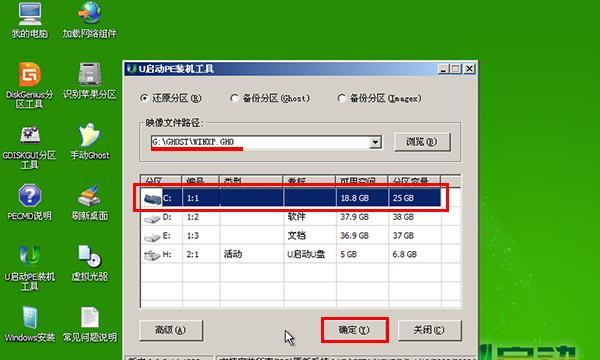
准备工作-获取系统镜像文件
在安装系统前,首先需要准备一个系统镜像文件,可以从官方网站或其他可信渠道下载到最新的系统版本镜像文件,确保文件的完整性和安全性。
准备工作-备份重要文件
在进行系统安装之前,为了避免数据丢失,建议提前备份重要文件。将个人资料、工作文件等存储在外部存储设备或云存储中,以免在安装过程中丢失。
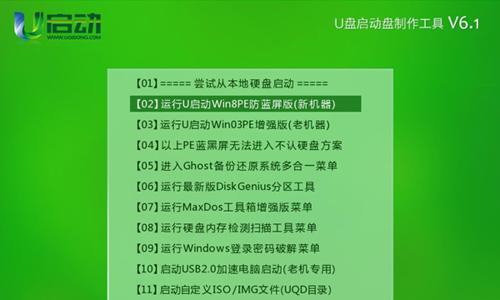
制作启动优盘-插入优盘
将准备好的优盘插想电脑的USB接口上。确保优盘已经插好并能够被电脑正常识别,注意不要插错接口。
制作启动优盘-选择制作工具
选择一款优盘启动制作工具,常见的有Rufus、UltraISO等。根据个人喜好选择相应的工具,下载并安装到电脑上。
制作启动优盘-加载系统镜像文件
打开所选择的优盘启动制作工具,找到相关选项,加载之前准备好的系统镜像文件。根据工具的提示进行相应设置,如选择U盘驱动器、文件系统等。
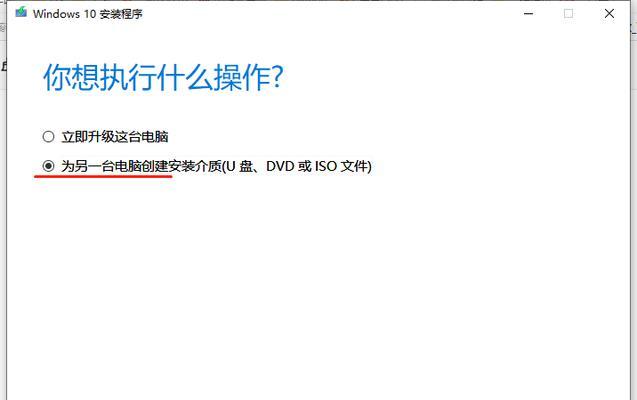
制作启动优盘-开始制作
在确认设置无误后,点击开始制作按钮。制作过程可能需要一段时间,请耐心等待,不要中断操作,以免影响制作结果。
设置电脑启动顺序
在制作完成后,将优盘插想电脑,并重启电脑。在电脑开机时按下相应快捷键(一般为F12、F2或Del键),进入BIOS设置界面。
设置电脑启动顺序-选择优盘启动
在BIOS设置界面中,找到“Boot”或“启动”选项,并将优盘启动顺序调至最高。保存设置并退出BIOS界面,电脑将从优盘启动。
安装系统-选择安装方式
优盘启动后,系统安装界面会出现在屏幕上。根据提示,选择相应的安装方式,如全新安装、保留文件安装或升级安装等。
安装系统-选择安装位置
在选择安装方式后,系统会要求选择安装位置。根据实际情况选择合适的硬盘或分区,点击下一步进行安装。
安装系统-等待安装完成
点击下一步后,系统开始进行安装过程。这个过程可能需要一段时间,请耐心等待直至安装完成,不要中途关闭电脑或插拔优盘。
完成安装-系统设置
当系统安装完成后,电脑会自动重启。按照屏幕上的提示,设置一些基本的系统参数和个人偏好,如语言、时区、用户名等。
完成安装-更新和驱动
进入桌面后,首先需要进行系统更新和驱动程序的安装。通过连接网络,打开Windows更新或联想电脑官网,下载并安装最新的系统更新和相应驱动程序。
完成安装-恢复个人文件
在系统更新和驱动安装完成后,可以将之前备份的个人文件复制回电脑。将之前备份的文件复制到相应的文件夹中,以恢复到原来的工作环境。
通过以上步骤,我们可以轻松地利用优盘在联想电脑上进行系统安装。这种方式不仅方便快捷,而且可以避免使用光盘等传统安装介质带来的一系列麻烦。希望本文对大家有所帮助。

















